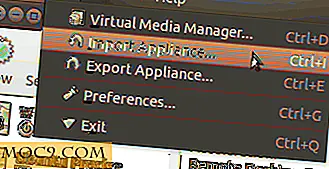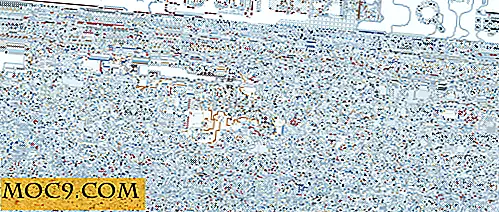So löschen und entfernen Sie eine Partition auf Ihrem Mac
OS X ermöglicht es Ihnen, eine Anzahl von Partitionen auf Ihrem Mac zu erstellen, so dass jede Partition ihr eigenes Betriebssystem oder alles, was Sie dort speichern möchten, haben kann. Mit der Funktion können Sie eine andere Version von OS X installieren, und Sie können Windows auch auf diesem Mac in dieser separaten Partition installieren.
Wenn Sie aus irgendeinem Grund eine Partition auf Ihrem Mac erstellt haben, diese jedoch nicht mehr verwendet wird, können Sie sie aus Ihrem Mac entfernen, um den Speicherplatz wiederzuerlangen, den sie gerade belegt. Es ist eine gute Idee, Speicherplatz freizugeben, der für eine Partition verwendet wird, die Sie nicht auf Ihrem Computer verwenden.
Wir haben Ihnen zu einem früheren Zeitpunkt gezeigt, wie Sie eine neue Partition in Mac erstellen. In diesem Artikel zeigen wir Ihnen, wie Sie eine Partition auf Ihrem Mac löschen und dann löschen.
Hinweis: Dies sollte alle auf der Partition gespeicherten Daten löschen. Sichern Sie daher alle wichtigen Dateien, bevor Sie fortfahren.
Löschen einer Partition auf einem Mac
Das eingebaute Festplatten-Dienstprogramm hilft Ihnen dabei
1. Starten Sie die Festplatten-Dienstprogramm-App auf Ihrem Mac.
2. Wenn die App gestartet wird, werden im linken Bereich alle Partitionen angezeigt, die Sie bisher erstellt haben. Sie müssen die Partition auswählen, die Sie löschen möchten, indem Sie darauf klicken.
Sobald Sie eine Partition ausgewählt haben, indem Sie darauf klicken, klicken Sie auf die Schaltfläche "Löschen" oben, um die Partition zu löschen.

3. Der folgende Bildschirm sollte Sie auffordern, einen Namen für die Partition und das Format einzugeben, das als Dateisystem verwendet werden soll. Sie müssen nur auf den "Löschen" -Button klicken.

4. OS X sollte anfangen, die Partition zu löschen, und wenn es fertig ist, sehen Sie die folgende Nachricht, die besagt, dass die Partition erfolgreich gelöscht wurde. Klicken Sie auf "Fertig", um fortzufahren.

Die Partition, die Sie entfernen wollten, wurde erfolgreich gelöscht. Das Folgende ist, wie Sie es von Ihrem Mac entfernen können.
Entfernen einer Partition auf einem Mac
Auch hier werden Sie die Festplattendienstanwendung verwenden.
1. Starten Sie das Festplatten-Dienstprogramm.
2. Wählen Sie Ihre Hauptfestplatte im linken Bereich, indem Sie darauf klicken. Stellen Sie sicher, dass Sie die tatsächliche Festplatte und nicht ihre Partitionen auswählen. Die Festplatte wird normalerweise "Macintosh HD" oder "Fusion Drive" genannt.
Nachdem Sie die Festplatte ausgewählt haben, klicken Sie auf die Option "Partition" oben.

3. Sie sehen eine Grafik, die alle Partitionen und den von ihnen belegten Speicherplatz anzeigt. Klicken Sie im Diagramm auf die Partition, die Sie entfernen möchten, und klicken Sie dann auf das Minuszeichen (-) im Panel, um die Partition zu entfernen.

4. Klicken Sie auf "Übernehmen".

5. OS X sollte dann Ihre Hauptfestplatte erstellen, und wenn dies geschehen ist, klicken Sie auf "Fertig", um fortzufahren.

Fazit
Wenn Sie eine Partition auf Ihrem Mac haben, die Sie nicht mehr verwenden, möchten Sie sie möglicherweise entfernen, um Speicherplatz freizugeben. Die obige Anleitung hilft Ihnen, genau das zu tun.